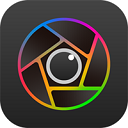Acorn 7 for mac版是MacOS平台上一款非常强大的
图像处理软件,可将文字和形状添加到数字图片中,可组合图片创建照片拼贴。如果你不想使用和安装Mac 上巨大的Photoshop,Acorn是不错的选择,用起来都很像神器 Photoshop,是的,它的设计目标就是成为 Photoshop 的轻量替代者,拥有所有 PhotoShop 的基础工具和滤镜效果,支持图层。Acorn 7具有一个功能强大的层,该层超过25种不同的非破坏混合模式选项,且层数和组层数都不会有任何限制,而这因为如此用户永远不会出现“创建不了辅助的图像”的问题,当然一些基础层操作都应有尽有,包括转换、旋转、移动、锁定和删除及复制等。Acorn 7 Mac具有极其强大的橡子的抢购线功能,可在网格、指南、选择、形状、图层和画布等元素应用。它还有强大的过滤器、图层样式和效果,其无限组合的图层样式和非破坏性的过滤器可创造出独特的图层效果,如阴影、炫彩和彩虹等,此外,过滤器支持用户自定义和使用帆布控制,具有倾斜移位、小品文、阴影、扭曲、模糊和超过一百个额外的影响,以此可很轻易的添加图像效果。
Acorn 7 mac版还具有多种强大的工具,包括橡皮擦工具、传统的摄像技术、可定制的克隆、模糊、污点和橡子功能,其中摄像技术的道奇和烧伤突出和加深你的图像,并可创建自己的画笔用橡子的内置刷设计师,欢迎下载体验。
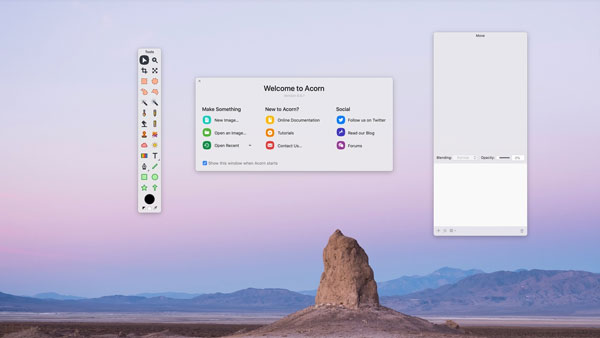
Acorn 7 for mac版使用说明
1、为了能够顺利让您安装上小梁为您准备的Acorn 7 for mac版,请看:
2、如果您的Mac系统是10.12以下,请直接在“安全与隐私”模块中勾选“开启未知来源安装”
3、如果您的Mac系统是10.12以上,请将“sudo spctl --master-disable”(标蓝部分复制)粘贴至“终端.app”运行代码,即可解决“安装文件已损坏”、“无法安装”等一系列问题
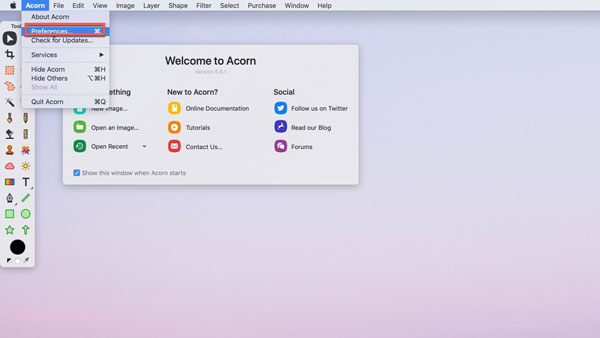
软件功能
1、强大的图像编辑
使用非破坏性曲线,级别和过滤器。添加图层蒙版和选择,以触摸您的图像或使一些全新的东西。删除背景,组合图像,执行颜色校正,调整大小,转换,裁剪等等。
2、路径上的文字
橡子6包括一个新的路径文本工具,所以你可以包装和扭曲任何你想要的文字。只需创建一个形状或路径,并添加您的文本!而且由于Acorn的文字总是符合Unicode的,所以甚至可以在一个路径上显示表情符号。
3、非破坏性过滤器
将过滤器组合在一起,创造无限独特效果的组合,知道您可以随时改变主意。自定义自己的预设,并使用画布上的控件将滤镜准确地放在需要的位置。
4、圆文本工具
快速轻松地将文字放在圆圈上,以创建徽标和其他有用的文本设计。用圆弧半径,旋转和倒置的画布控件修改文本。使用基线和字距调整滑块来微调文本。
5、照片效果
倾斜移动,小插曲,阴影,渐变,锐化,颜色校正,扭曲,模糊和超过一百个。使用Acorn的过滤面板,为您的图像添加效果从未如此简单。效果可以实时看到,所以你可以得到你的调整正确。
6、矢量工具
星星,箭头,Bézier曲线,布尔运算和文本工具,包括圆圈文本和路径文本只是等待您的一些矢量功能。从检查器调色板中修改笔触对齐,线连接样式和形状混合。
7、图层蒙版
在图像中使用图层蒙版来阻止图像的不需要的区域,或者在下面显示图层。另外,Acorn的面具混合模式允许您使用您的图层来剪切下方的图层。使用图层蒙版轻松锁定图层透明度。
8、作物工具增强
修剪您的图像或图层的一部分,甚至旋转您的图像,当您裁剪,使完美的场景。使用裁剪工具快速增加画布的大小。锁定像素尺寸以在裁剪时调整图像的大小。
9、转换,旋转和调整图层大小
将图像合并在一起,然后轻松调整旋转,缩放和放置。保持层的宽度和高度比例完好无损或独立调整。使用Acorn的画布控件将所有内容都完美排列。
10、软刷用于克隆,烧伤等
克隆,油漆,涂抹,道奇,烧伤,邮票和其他工具在像素上有自己的超级可配置刷子与Acorn的真棒刷设计师。调节流量,柔软度,散射,抖动,旋转...选项是无止境的。
11、曲线和水平
调整色调响应,甚至单个色彩通道,以非破坏性地完善图像中的中间色调,阴影,高光和对比度。创建预设以快速进行所需的调整。
12、原始图像导入
你有一个漂亮的相机,但你也需要一个漂亮的应用程序来导入您的高分辨率图像。橡子是那个应用程序。如果您的SLR支持每个组件超过8位,Acorn也可以覆盖。将图像导入32,64或甚至128位图像。
13、自定义颜色选择器
Acorn的自定义颜色选择器包括一个显示RGBA和十六进制值的放大镜。在放大镜内快速放大和缩小以选择精确的像素颜色。
14、捕捉和对齐
使用橡子的攫取来完美地划线。捕捉到网格,指南,选择,形状,图层和画布。多个对齐选项可用于位图图层和形状。
15、批量编辑
Automator可以与Acorn一起使用,以批量处理图像,包括水印,缩放,修剪,导出,裁剪等。
16、形状处理器
形状处理器是形状图层的过滤器,允许您移动,调整,生成和调整形状。最重要的是,像Acorn的过滤器一样,形状处理器是不可破坏和可堆叠的。
17、强大的文件支持
.acorn文件格式是Acorn的原生文件类型,但Acorn可以打开和导入JPEG,JPEG 2000,PNG,GIF,BMP,TIFF,PSD,PDF,ICO,AI(具有PDF兼容性),RAW,PICT,SVG和TGA。使用PDF,您可以在打开时立即设置分辨率。
18、Photoshop笔刷导入
Acorn可以导入Photoshop画笔文件(.abr)。只需将Photoshop画笔文件拖放到底座上的Acorn的图标上即可导入并创建新画笔。
更新日志
v7.4.4版本
#新东西。
*超分辨率ML调整大小。图像调整图像大小…菜单项中的这一新选项可让您使用机器学习将图像的大小最多增加4倍。还是现在的AI?我不知道也不关心,但这真的很棒!它在一个简单的下拉菜单中加入了大量疯狂的统计数据和数学知识。试试你的照片吧,你不会失望的。(超分辨率仅适用于MacOS 12或更高版本)。
*笔画选择!最后。您现在可以通过选择菜单执行这项长期请求的功能,甚至可以使用魔法棒选择(仅限MacOS 11或更高版本)。更改笔画大小、混合、消除锯齿与否,甚至添加填充。
*您现在可以将魔杖选择转换为形状层。这个也超级牛逼!如果你有一个有趣的轮廓,你想转换成一个形状,这是方法。(仅限MacOS 11或更高版本)。
*新的“简单胶片颗粒”滤镜,可为您的图像添加粒状覆盖。就像爷爷以前的照片一样。
*文本调板现在显示字体弹出菜单中的字体外观。
*按住反斜杠键(\‘)将暂时关闭选定图层上的任何图层过滤器。
*快捷方式裁剪操作的全新技巧:如果您选择“自定义”作为位置并输入负值,画布将会扩大而不是缩小。负的X值将增加左侧的尺寸、底部的Y值、右侧的宽度和顶部的高度。
*对文件信息窗口的各种小改进,包括在各部分之间切换的快捷键(命令1-4)。
#其他。
*用锁定选择工具双击非贝塞尔形状现在会将其转换为贝塞尔形状(以前仅适用于移动工具(快捷键“v”)。
*工具调板现在将使您无法在模态操作中使用的工具变暗(例如裁剪、缩放和旋转以及类似操作)。
*在Acorn中打开图像的新快捷动作。
*对Acorn的SVG导入器的各种改进。
*调整图像调整窗口。
*调整到图像元数据窗口(您可以从“文件”、“文件信息”菜单进入该窗口)。
AppleScript命令“在此输入您的滤镜预置名称”现在也适用于滤镜预置。这是对“用名称预设呼叫过滤器”命令的补充。这背后有一个故事。它不是很好。
*法语本地化中的各种小修复,非常感谢Corentin Cras-Méneur找到这些修复。
* Acorn现在在使用TIFF数据之外的⌘C时会将PNG数据放到剪贴板上(以前它只对“复制合并- ⌘⌃C).”这样做。
* Acorn不再声明自己是几种文件类型的默认编辑器,包括HEIC(对此很抱歉!)。
* Acorn现在在试图在MacOS 13或更高版本上打开EPS文件时会显示警告(不幸的是,苹果已经从MacOS中移除了支持)。
#修复数。
*修复了Acorn 6的回归问题,您可以将图层拖放到调色板中的+按钮上进行复制,也可以将其拖到垃圾箱按钮上进行删除。所以这些又可以用了,这很棒,感觉很好。
*修复了当您查看缩小的图像时,可混合图层过滤器不总是正确混合的错误。
*较小的导出窗口改进和本地化修复。
*较小的文本工具和颜色选择器交互修复。
*修复了一个绘图问题,当您使用箭头键移动图层时,画布缩小了尺寸(感谢magic mouse),修剪后的位图图层几乎没有像素残留。
*修复了在尝试以Acorn文件格式保存图像时添加色调偏移形状处理器而不更改其默认值会导致问题的问题。
*修复了在某些MAC上尝试创建金属环境时的碰撞问题。
如果你喜欢Acorn,我们希望你能花点时间给它一个好的评论。这有助于Acorn获得关注,从长远来看这对每个人都有好处。

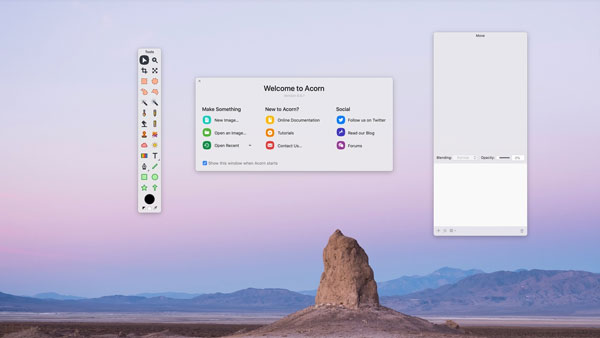
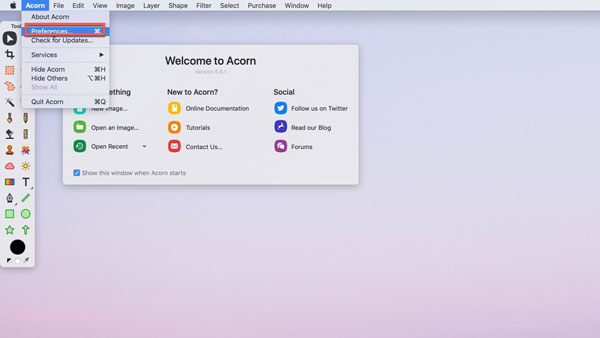





 查看
查看
 查看
查看

 查看
查看
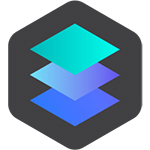
 查看
查看

 查看
查看